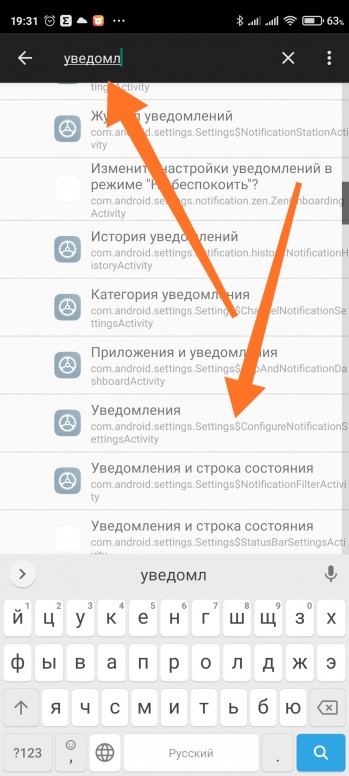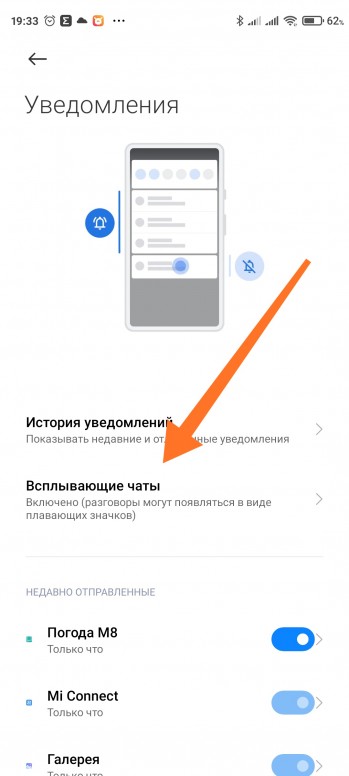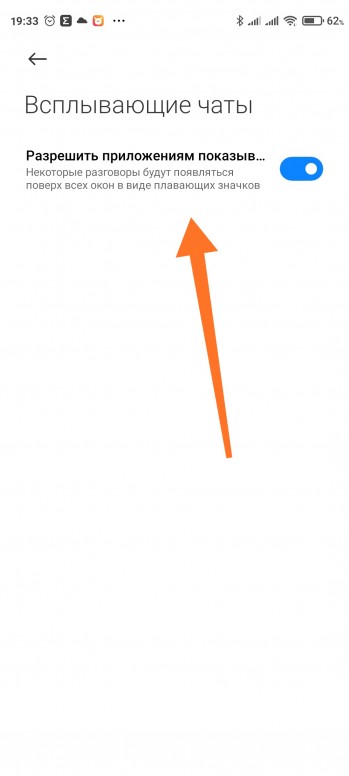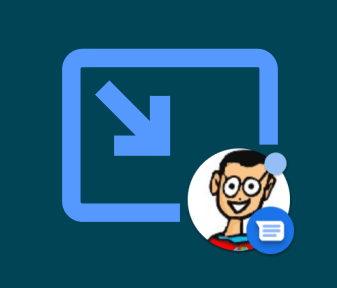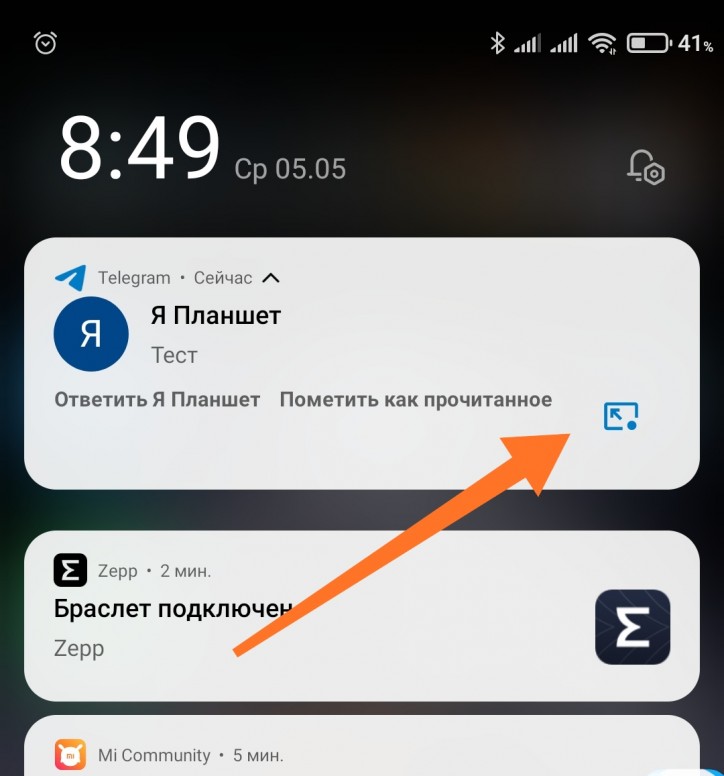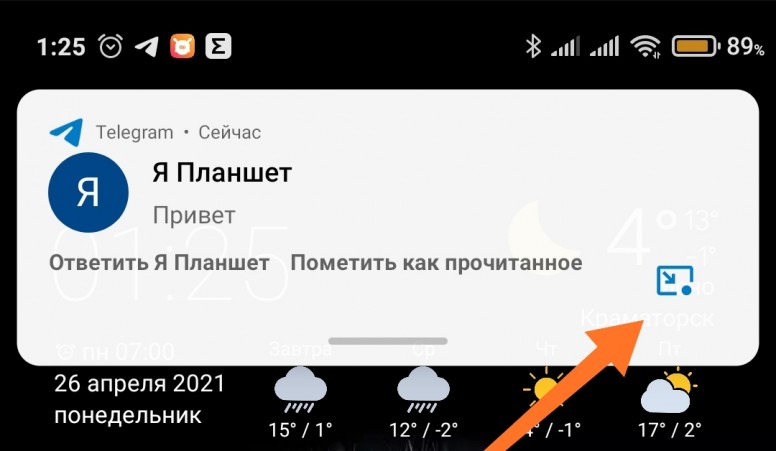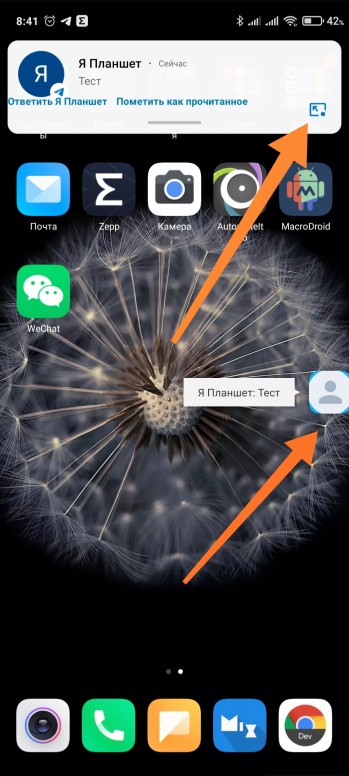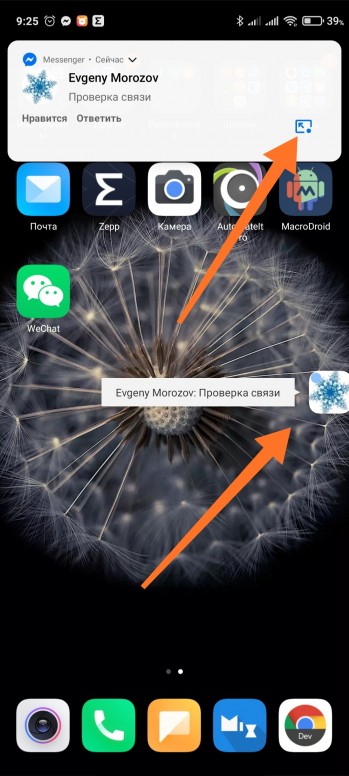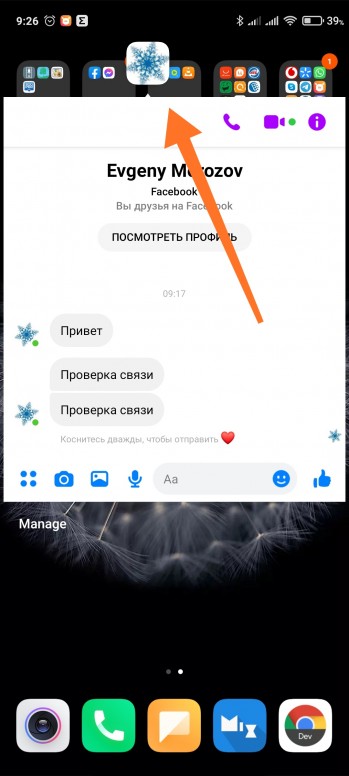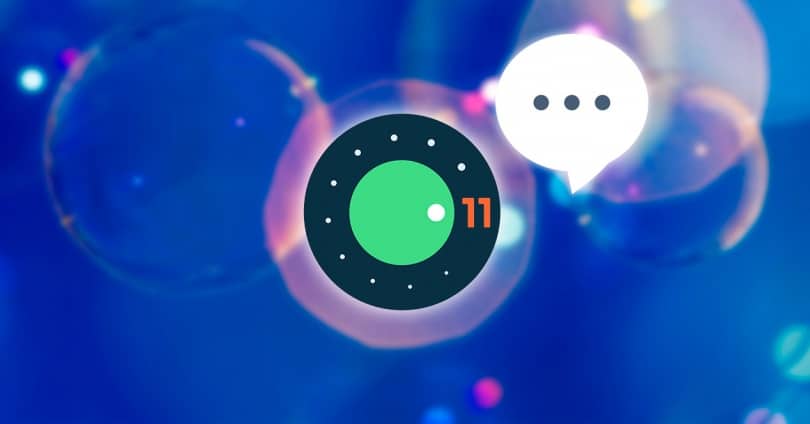всплывающие чаты андроид что это
MIUI 12: отключение «пузырей диалогов» и «слежки Gmail»
Уже многие смартфоны Xiaomi обновились до Android 11 с фирменной оболочкой компании MIUI 12. После получения новой версии ОС у многих пользователей возникает один и тот же вопрос: как отключить всплывающие чаты, так называемые «пузыри диалогов». Об этом я и решил рассказать владельцам смартфонов Xiaomi, а заодно в этом гайде поделюсь информацией, как избавиться от «слежки Gmail» и сэкономить процент заряда аккумулятора (подойдет всем владельцам Android-устройств). Все операции буду проводить на смартфоне Poco M3 Pro MIUI 12.0.8
Отключение «пузырей диалогов»
Всплывающие диалоги — фунционал может быть для кого-то и полезный, но конкретно в MIUI реализация хромает. Тем более, что многие привыкли открывать приложения для ответа, а не пользоваться пузырьками. Для отключения «пузырей диалогов» необходимо:
1) Cкачать в Play Market приложение «Activity Launcher» (рейтинг 4.2, более 5млн скачиваний)
2) Запустить приложение
3) В поиске написать «Уведомления» и выбрать пункт «Уведомления«
Затем нужно перейти в пункт меню «Всплывающие чаты» и убрать «рычажок» с разрешения приложениям показывать всплывающие чаты. С активированной опцией чаты на экране выглядят как на 3-м скриншоте. Если деактивировать всплывающие чаты, то ответ на сообщения будет работать, как и в предыдущих версиях прошивок.
А если на экране «Уведомления» опуститься в самый них и тапнуть по пункту «Дополнительно», можно открыть очень интересные настройки. Здесь можно скрыть появление уведомлений на заблокированном экране, скрыть беззвучные уведомления, отрегулировать световую индикацию и др. Также в настройках MIUI Вам может быть полезна группировка уведомлений в шторке — лично я пользуюсь.
Отключение «слежки Gmail»
Подойдет не только владельцам гаджетов на MIUI, но и всем остальным андроидам. Наверняка многие из Вас никогда не заходили в меню настроек приложения почты Gmail, а оно, как и многие другие приложения от компании Google занимается сбором и анализом данных, а также отправкой их на нужные сервера. А эти действия в свою очередь приводят к дополнительному расходу аккумулятора, что никому из нас точно не нужно.
Для начала обновляемсяна последнюю версию приложения Gmail, чтобы избежать возможных отличий в названиях пунктов меню. На момент написания гайда это версия 2021.05.02.373487627, последнее обновление от 13 мая 2021 года.
1) Запускаем приложение Gmail
2) Переходим в Настройки
3) Выбираем свой адрес электронной почты
4) Проматываем меню настроек почти в самый конец
5) В разделе «Встречи» убираем галочку из чекбокса «Отправлять сведения для диагностики»
6) Поднимитесь выше и уберите также галочку пункта меню «Умные функции и персонализация в других продуктах Google»
Поздравляю! Вы успешно избавились от «пузырей диалогов» и «слежки Google»!
| Здравствуйте, уважаемые Mi фаны! |
logo.jpg (51.16 KB, Downloads: 35)
2021-05-30 14:53:31 Upload
Последнее время многие пишут, что после обновления на 11-й Андроид принудительно включаются Пузырьки для тех приложений, которые их поддерживают, а это Телеграм, смс, некоторые другие мессенджеры. Соответственно отключать отдельно для каждого контакта это долго. Тем более, что нужно ждать появления этого уведомления.
Давайте разберемся, как можно отключить полностью все всплывающие чаты?
И так, нам понадобится Activity Launcher (ну куда ж мы без него)
Устанавливаем. Запускаем. В строке поиска вводим *Уведомления*. И нажимаем на пакет, который выделен второй стрелочкой.
01.jpg (570.39 KB, Downloads: 30)
2021-05-30 15:03:45 Upload
Открываем пункт *Всплывающие чаты*
02.jpg (313.67 KB, Downloads: 29)
2021-05-30 15:04:37 Upload
03.jpg (160.31 KB, Downloads: 35)
2021-05-30 15:05:00 Upload
В любом случае всегда можно отключить / включить всплывающие чаты для отдельных контактов соответствующей кнопочкой на уведомлении. Более подробнее можете прочесть тут
| Здравствуйте, уважаемые Mi фаны! |
bubbles-hero.png (22.9 KB, Downloads: 12)
2021-05-05 15:52:56 Upload
Многие, наверное, слышали такое понятие, как Пузырьки / Пузырьковые чаты / Пузырьковые уведомления. Некоторые уже успели опробовать, некоторые включили случайно и не знали, как выключить. И так, давайте разберемся, что это такое?
Гугл активно использовать начал это чудо в 11-м Андроиде, хотя в API они появились раньше. Сам гугл поясняет, что это, примерно так (вольный перевод):
Пузырьки позволяют пользователям легко видеть уведомления и участвовать в разговорах.
Пузыри встроены в систему уведомлений. Они плавают поверх другого контента приложения. Пузырьки могут быть раскрыты и могут быть свернуты, когда они не используются.
Когда устройство заблокировано или используется AOD, пузыри появляются так же, как и обычные уведомления.
В итоге, если в двух словах, это плавающие чаты / уведомления, которые в свернутом состоянии отображаются небольшими иконками поверх всего остального. Немного ниже покажу это все наглядно.
Уточню сразу, что не все приложения поддерживают этот тип уведомления. Из популярных мессенджеров есть поддержка, например, в Telegram, Facebook. Тот же Viber не поддерживает на данный момент Пузырьки.
Так как же их включить? Для начала нам нужно дождаться уведомления от нужного контакта. Либо это будет всплывающее уведомление, либо уведомление в шторке, разницы нет. Главное, что б была нужная нам кнопочка (поддержка в приложении)